RMDIR – Como Remover Pastas no Terminal do Linux / Windows

Neste artigo vamos aprender como remover pastas no terminal tanto do Linux quanto do Windows utilizando um comando bem conhecido chamado rmdir.
Com esse comando podemos facilmente excluir pastas, porem devemos ter muito cuidado ao utiliza-lo.
Ou seja, você deve conhecer os parâmetro deste comando para que não aconteça algo que você não queira como excluir uma pasta inteira de um servidor.
Enfim, recomendo ler esse artigo até o final para entender como remover pastas no terminal Linux e Windows.
Confira neste artigo:
Linux – rmdir

Como acabamos de ver esse comando tem como objetivo remover diretórios. Além disso, existem alguns parâmetros que podemos usar com o rmdir.
Parâmetros:
- -p, −−parents : remove uma hierarquia de diretórios.
- -v, −−verbose : exibe informações para cada diretório processado.
- −−help : informa as opções do aplicativo.
- −−version : exibe a versão implementada do aplicativo.
Exemplos
Para utilizar o comando rmdir é bem simples, basta escrever rmdir e o nome da pasta que você deseja remover, conforme exemplo abaixo:
rmdir testesOu seja, o comando acima irá remover a pasta testes dentro do diretório atual.
Veja também: As melhores distribuições Linux para PC fraco.
Para remover uma árvore de diretórios, utilize a opção -p com o comando rmdir. Por exemplo:
rmdir -p testes/linuxO comando acima remove o subdiretório linux, em seguida, remove o diretório testes.
Caso tenha falha na hora de remover o primeiro diretório, o segundo diretório também não é removido.
Portanto, o diretório testes só será removido se ficar vazio após a remoção do diretório linux.
Observações
Ao utilizar o comando rmdir é necessário estar atento a alguns pontos:
- É preciso ter permissão de gravação para remover um diretório.
- O comando rm remove diretórios não vazios.
Windows – rmdir
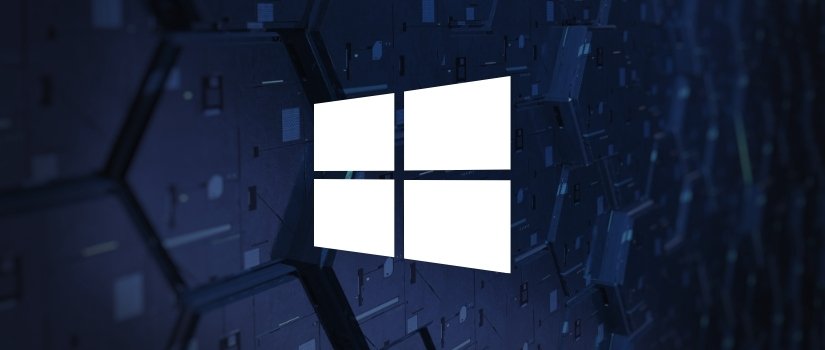
Assim como no linux o comando rmdir também remove pastas dentro do sistema operacional Windows, porém existem algumas opções diferentes que você precisa conhecer.
Como por exemplo os parâmetros que pode ser utilizado junto com o comando rmdir.
Parâmetros:
- /s : Exclui uma árvore de diretório (o diretório especificado e todos os seus subdiretórios, incluindo todos os arquivos).
- /q : Especifica o modo silencioso. Não solicita confirmação ao excluir uma árvore de diretório. O parâmetro /q só funcionará se /s também for especificado.
- /? : Exibe a ajuda no prompt de comando.
CUIDADO: Quando você executa no modo silencioso, toda a árvore de diretório é excluída sem confirmação. Verifique se arquivos importantes são movidos ou feito backup antes de usar a opção de linha de comando /q .
Veja também: As melhores distribuições Linux para PC fraco.
Exemplos
Para remover um teste nomeado de diretório (e todos os seus subdiretórios e arquivos) do diretório atual, digite:
rmdir /s testePara executar o exemplo anterior no modo silencioso, digite:
rmdir /s /q testeConclusão: Como remover pastas no terminal
É necessário dominar esse comando para evitar a exclusão de diretórios importantes, por isso recomendo fazer testes em um ambiente mais tranquilo.
Faça uma instalação isolada do sistema operacional utilizando máquina virtual para treinar suas habilidades. Dessa forma você consegue aprender de uma forma mais segura.
O segredo para alcançar o topo da sua carreira na área da tecnologia está a um clique de distância. Toque no botão abaixo agora mesmo e mergulhe em mais de 1400 cursos completos, todos com certificados de peso.
ACESSAR CURSOS COM CERTIFICADOEnfim, espero que tenha gostado deste conteúdo pois preparamos ele para realmente te ajudar em seus estudos e em sua jornada profissional.
Eu vou ficando por aqui…
Até a próxima e um forte abraço!
Sobre o Autor
2 Comentários
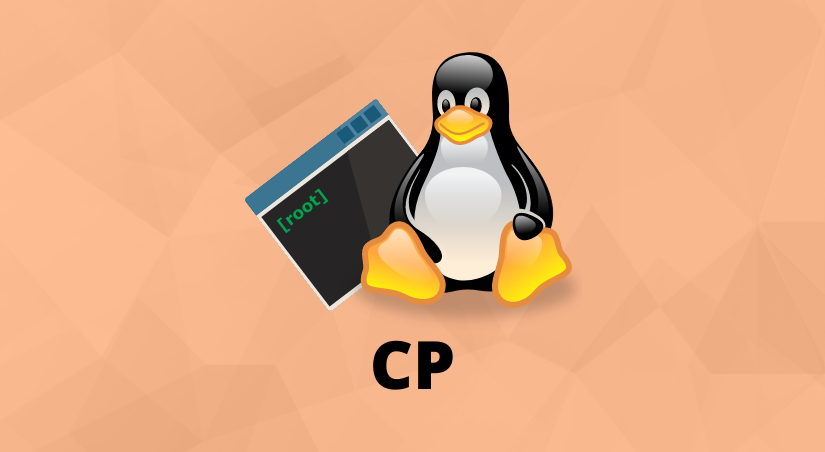
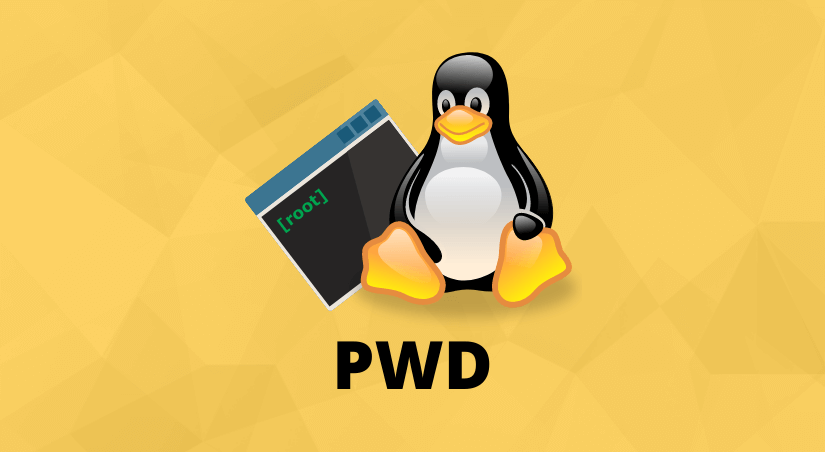

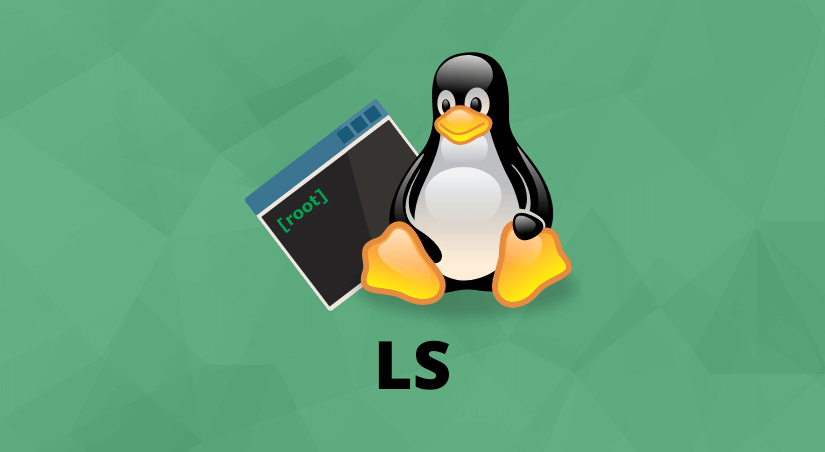
Excelente conteúdo.
Obrigado pelo feedback. Tamo junto!